本文目录一览1、以惠普打印机镜像为主题的设置方法随着科技的不断发展,惠普打印机已成为许多办公室和家庭中不可或缺的设备。而打印机镜像功能的出现进一步...
2025-09-03 3 惠普打印机
随着现代办公和家用的便捷化,打印机已经成为我们工作生活中不可或缺的一部分。特别是惠普打印机,凭借其高效稳定的性能,广泛受到用户的喜爱。但是,当我们将惠普打印机与笔记本进行连接时,可能会遇到各种问题。本文将向您详细展示惠普打印机与笔记本连接设置的方法,并对一些常见的问题给出解答。
在开始连接惠普打印机与笔记本之前,首先需要确保以下几点:
1.打印机与笔记本均开启:确保惠普打印机已经插上电源,并处于待机状态;笔记本电脑也已开机。
2.连接线材齐全:如果是通过USB线连接,需要准备好打印机的USB线;如果是无线连接,则需要确保笔记本和打印机都连接到了同一个无线网络。
3.驱动程序安装:在连接打印机之前,最好先确保打印机的驱动程序已经安装在笔记本上。您可以通过惠普官方网站下载对应型号的驱动程序。
4.打印机处于可识别状态:确保打印机可以被笔记本电脑识别,可以先尝试使用打印机的复印或扫描功能看是否正常工作。

1.通过USB线连接设置
步骤一:连接线材
将打印机的USB线一端连接到笔记本的USB接口,另一端连接到打印机的USB接口。
步骤二:自动安装驱动
连接好之后,一般情况下,笔记本会自动识别到新的硬件设备,并开始安装驱动程序。您只需按照提示操作即可。
步骤三:完成安装
安装完成后,系统会提示您测试打印机,选择“打印测试页”进行测试,确认打印机工作正常。
2.无线连接设置
步骤一:启用打印机无线功能
确保打印机处于无线网络可识别的状态。在打印机的控制面板上,找到并选择“无线”或“设置”菜单,启用无线功能。
步骤二:连接无线网络
在笔记本上找到并连接到与打印机相同的无线网络。对于某些型号的打印机,这一步可以通过打印机控制面板上的菜单完成。
步骤三:搜索并选择打印机
在笔记本上,打开“设备和打印机”设置,选择“添加打印机”,系统会自动搜索可用的打印机设备。找到您的惠普打印机后,选择它并按照提示完成安装。
步骤四:测试打印机
安装完成后,同样可以通过打印测试页来测试打印机是否正常工作。

问题一:打印机无法连接到笔记本
解决方案:
确认打印机与笔记本之间的连接线材是否正常连接,没有松动或损坏。
检查打印机是否处于正确的模式(例如:USB模式或无线模式)。
确认笔记本是否正确安装了打印机的驱动程序。
重启打印机和笔记本电脑,有时候简单的重启可以解决连接问题。
问题二:打印机驱动安装失败
解决方案:
访问惠普官方网站,下载并安装最新版的打印机驱动程序。
确保操作系统支持打印机的驱动程序。
禁用笔记本上的杀毒软件或防火墙,这些软件有时会阻止驱动程序的安装。
问题三:打印机连接后无法打印
解决方案:
确认打印机内是否有足够的纸张或墨盒是否安装正确。
检查打印队列,看是否有其他打印任务正在等待或出现错误。
尝试通过打印机控制面板直接打印测试页,以确定问题是否出在电脑设置上。
问题四:无线连接频繁断开
解决方案:
确保打印机和笔记本距离无线路由器不要太远,信号强弱直接影响连接稳定性。
检查无线网络是否有干扰,可尝试更换无线信道。
重启路由器和打印机,解决可能的网络拥堵或设备故障。
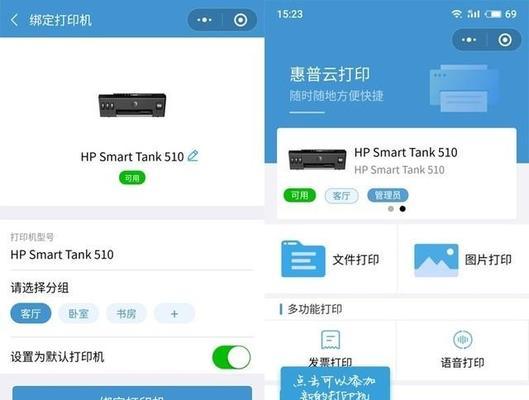
综上所述,连接惠普打印机与笔记本的过程并不复杂,但需要细心按照步骤操作。在连接过程中,遇到问题时不必惊慌,按照提供的解决方案逐一排查,通常都能找到问题的根源并解决。希望本文能够帮助您顺利完成惠普打印机与笔记本的连接设置,并在遇到问题时快速找到解决方法。
标签: 惠普打印机
版权声明:本文内容由互联网用户自发贡献,该文观点仅代表作者本人。本站仅提供信息存储空间服务,不拥有所有权,不承担相关法律责任。如发现本站有涉嫌抄袭侵权/违法违规的内容, 请发送邮件至 3561739510@qq.com 举报,一经查实,本站将立刻删除。
相关文章

本文目录一览1、以惠普打印机镜像为主题的设置方法随着科技的不断发展,惠普打印机已成为许多办公室和家庭中不可或缺的设备。而打印机镜像功能的出现进一步...
2025-09-03 3 惠普打印机

在如今数字化的时代,打印机已经成为我们生活和工作中必不可少的工具。而惠普作为全球领先的打印解决方案提供商,其打印机数据线接口的设计更是将高速传输、多种...
2025-03-06 65 惠普打印机

随着科技的不断发展,打印机已经成为我们生活中必不可少的办公设备。而惠普打印机作为市场上的佼佼者,其品质和性能备受赞誉。然而,随着使用时间的延长,惠普打...
2025-02-16 59 惠普打印机

惠普打印机是广泛使用的办公设备,但有时候我们可能会遇到打印出来的颜色发黄的问题。这不仅影响打印品质,还可能给我们的工作和生活带来诸多困扰。本文将介绍如...
2025-01-07 47 惠普打印机

随着科技的发展,打印机已经成为我们生活中不可或缺的一部分。然而,偶尔我们会遇到惠普打印机卡壳的问题,这给我们的工作和生活带来不便。本文将提供一些简单有...
2024-12-23 206 惠普打印机

惠普打印机是一种常见且常用的打印设备,但是在使用过程中,我们经常会面临墨水耗尽的问题。本文将介绍如何为惠普打印机添加墨水,并给出一些操作的注意事项。...
2024-09-28 53 惠普打印机